Ako extrahovať pôvodné obrázky zo súborov PDF
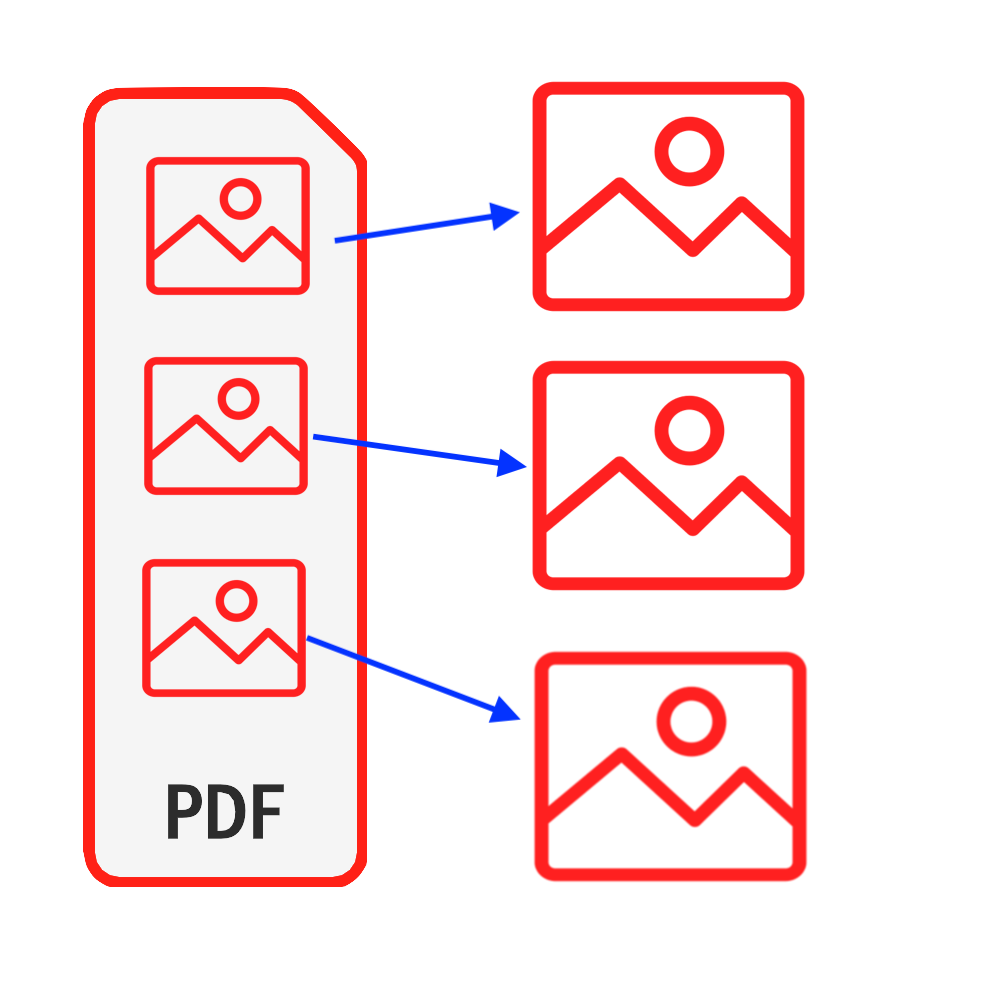
Úvod
PDF je jedným z najbežnejšie používaných typov dokumentov. V niektorých prípadoch možno budete chcieť obrázky zo súborov PDF, môžete tak urobiť snímkou obrazovky svojich súborov PDF, aby ste obrázky získali, ale to, čo pomocou tohto prístupu získate, nie sú pôvodné obrázky. Horšie je to, že keď je veľké množstvo obrázkov, zaberie vám to veľa času. Tento výukový program poskytuje dokonalé riešenie na extrakciu originálnych obrázkov z vašich súborov PDF. Nie je potrebné inštalovať žiadny softvér & Nemusíte sa obávať toho, že by bola ohrozená bezpečnosť vašich súborov.
Náradie: Extrahujte obrázky PDF. Moderný prehliadač ako Chrome, Firefox, Safari, Edge atď.
Kompatibilita prehliadača
- Prehliadač, ktorý podporuje FileReader, WebAssembly, HTML5, BLOB, Download atď.
- Nenechajte sa týmito požiadavkami zastrašiť, väčšina prehľadávačov za posledných 5 rokov je kompatibilná
Prevádzkové kroky
- Najskôr otvorte webový prehliadač a vykonaním niektorého z nasledujúcich krokov uvidíte prehliadač, ktorý sa zobrazuje podľa obrázka nižšie
- Možnosť 1: Zadaj nasledujúce "https://sk.pdf.worthsee.com/pdf-images" ukazuje ako #1 na obrázku nižšie ALEBO;
- Možnosť 2: Zadaj nasledujúce "https://sk.pdf.worthsee.com", potom otvorte Extrahujte obrázky PDF nástroj navigáciou "Nástroje PDF" => "Extrahujte obrázky PDF"
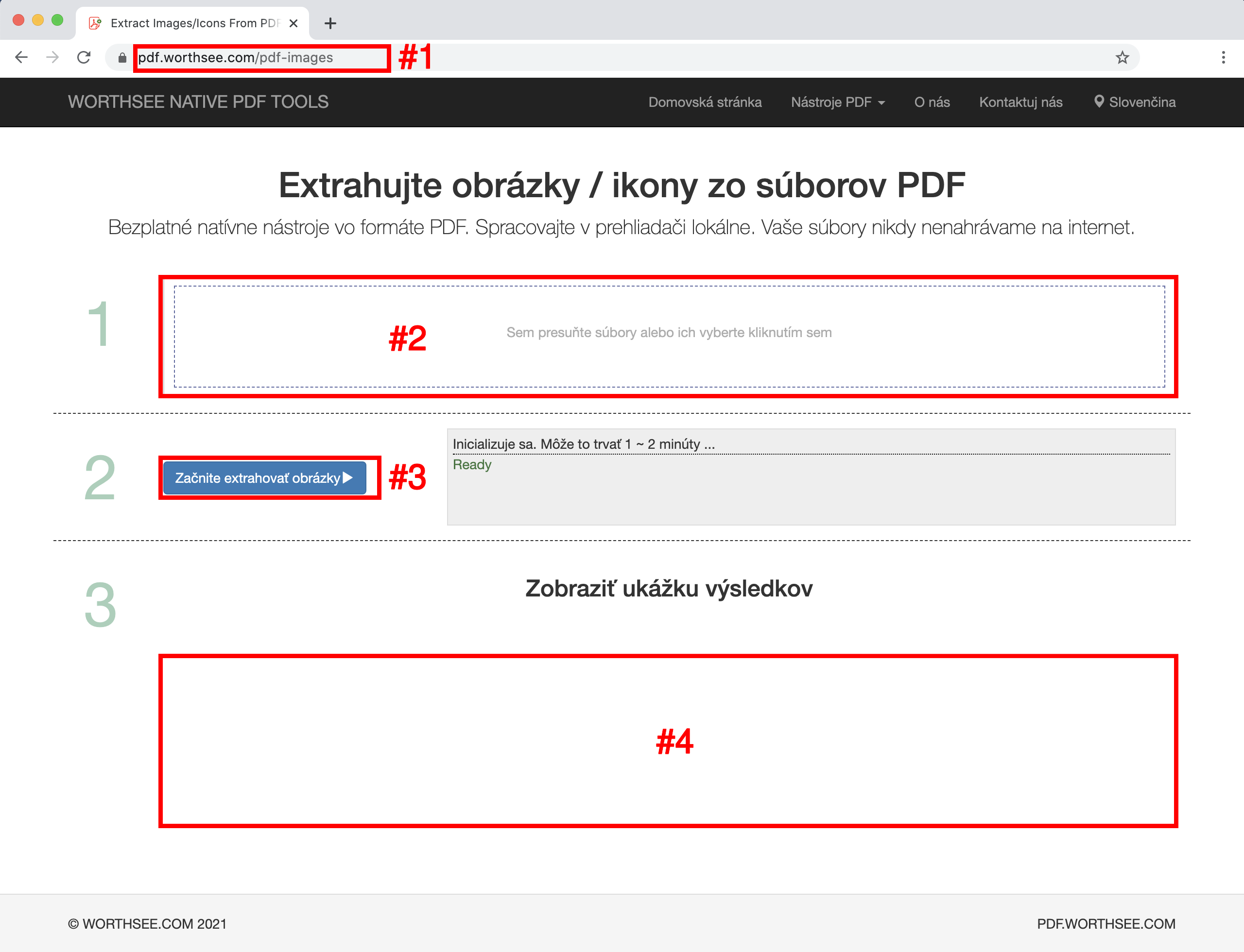
- Kliknite oblasti "Sem presuňte súbory alebo ich vyberte kliknutím sem" (ukazuje ako oblasti #2 na obrázku vyššie) vyberte súbory PDF
- Do tejto oblasti tiež môžete súbory presúvať
- Môžete zvoliť toľko súborov, koľko chcete, a môžete zvoliť ľubovoľný počet súborov.
- Vaše vybrané súbory sa zobrazia v poli #2 na ukážku
- Kliknite tlačidlo "Začnite extrahovať obrázky" (ukazuje ako tlačidlo #3 na obrázku vyššie), ak sú súbory veľké, môže to chvíľu trvať
- Po dokončení extrakcie obrázkov sa extrahované obrazové súbory zobrazia na pozícii zobrazenej na obrázku #4 (ako je znázornené na obrázku vyššie), a môžete na ne jednoducho kliknúť
- Po úspešnom spracovaní vybraných súborov sa zobrazí odkaz na stiahnutie
- Podporujeme tiež súbory generované balíkom do súboru ZIP. Ak je vygenerovaných súborov príliš veľa, pomocou tejto funkcie ich môžete zabaliť do súboru zip, takže na stiahnutie všetkých stačí iba jednorazové stiahnutie.
Bavte sa a dúfajte, že tento návod pomôže
- Ak narazíte na akýkoľvek problém, pozrite sa na stránku naše stránky s často kladenými otázkami, ak to nepomôže, dajte nám vedieť Kontaktuj nás